Como colocar uma imagem dentro de uma célula do Microsoft Excel
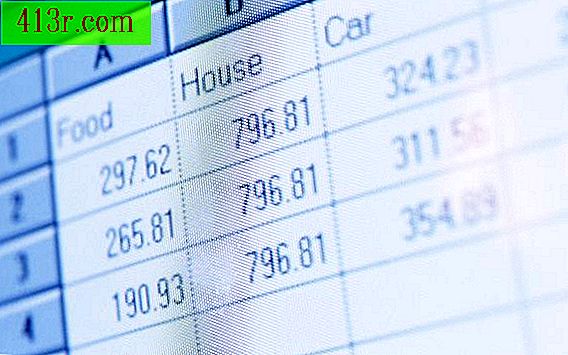
Passo 1
Abra o Excel e a planilha na qual você deseja inserir uma imagem.
Passo 2
Clique na célula que você deseja adicionar a imagem.
Passo 3
Clique em "Inserir", localizado na guia superior. Na seção "Exemplos", clique em "Imagem". Isso levará você ao seu sistema de arquivos.
Passo 4
Encontre o diretório onde a imagem está localizada e selecione-a. Clique duas vezes nele para inseri-lo na planilha.
Passo 5
Clique na imagem, ajuste seu tamanho e localização arrastando as alças de tamanho nas áreas brancas ao redor da borda da imagem. Você também pode ajustar a imagem de outras maneiras com as ferramentas localizadas na guia "Formato".







